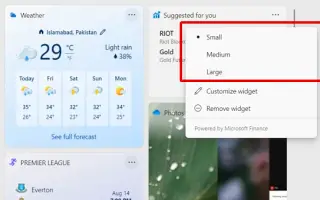Denne artikkelen er en oppsettsveiledning med skjermbilder for de som ønsker å deaktivere widgetbrettet som åpnes når du holder markøren over oppgavelinjen i Windows 11.
I Windows 11 åpnes widgettavlen automatisk når du holder markøren over værikonet på oppgavelinjen. Dette gir deg rask tilgang til den nyeste feeden din, men ikke alle liker den fordi du ved et uhell kan åpne flere widgets enn du vil bruke funksjonen.
Heldigvis, starter med build 25211, jobber Microsoft med å legge til en innstilling for å kontrollere atferden til widget-funksjonen, inkludert et alternativ for å forhindre at widget-tavlen åpnes når du holder musepekeren over værikonet på oppgavelinjen.
Nedenfor deler jeg hvordan du deaktiverer widgetbrettet som åpnes når du holder musen over oppgavelinjen i Windows 11. Fortsett å bla for å sjekke det ut.
Deaktiver Open Widget Board on Hover i Windows 11
Denne artikkelen vil vise deg trinnene for å forhindre at widgettavlen åpnes automatisk når du holder markøren over værikonet på oppgavelinjen i Windows 11.
Følg disse trinnene for å forhindre at vær-widget-ikonet åpnes når du holder musen over oppgavelinjen:
- Åpne widgettavlen . ( Du kan bruke Windows-tasten + W – snarveien.)
- Klikk på Profil -knappen i øvre høyre hjørne for å åpne widgetinnstillingene.
- For å unngå å åpne brettet ved et uhell ved å holde musepekeren over værikonet på oppgavelinjen, slå av bryteren «Åpne widgettavle ved sveve» .
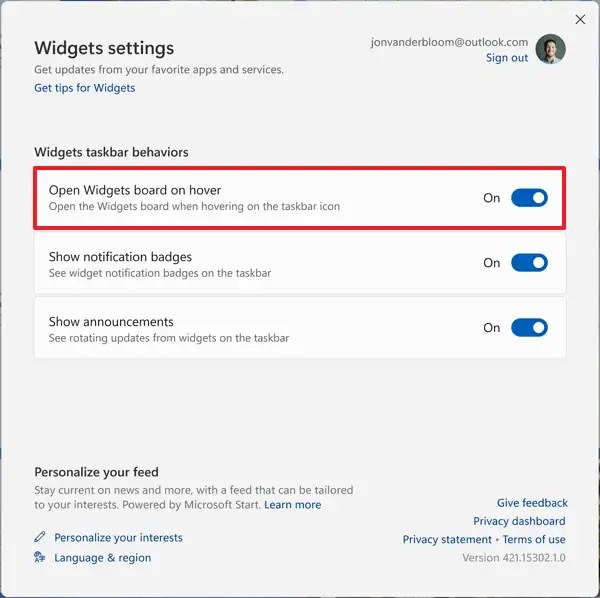
- (Valgfritt) Slå av «Vis varslingsmerker» -bryteren for å fjerne unødvendige distraksjoner.
- (Valgfritt) På widget-ikonet på oppgavelinjen slår du av «Vis varsler» -bryteren for å forhindre at dynamisk innhold roterer.
Etter å ha fullført trinnene, må du klikke på widget-ikonet for å åpne tavlen, og avhengig av innstillingene dine, vil ikonet ikke lenger vise dynamisk innhold for å unngå unødvendig forstyrrelse.
Hvis du ikke finner alternativet, kan det hende du ikke kjører en versjon av Windows 11 med de nye innstillingene. Når dette skrives, ruller Microsoft også alternativet ut til bare en håndfull brukere før de er klare for en bredere distribusjon.
Ovenfor så vi på hvordan du deaktiverer widgettavlen som åpnes når du holder musen over oppgavelinjen i Windows 11. Vi håper denne informasjonen har hjulpet deg med å finne det du trenger.